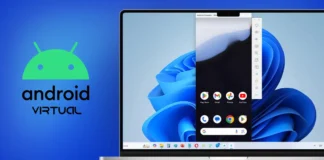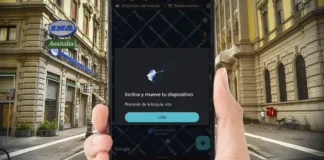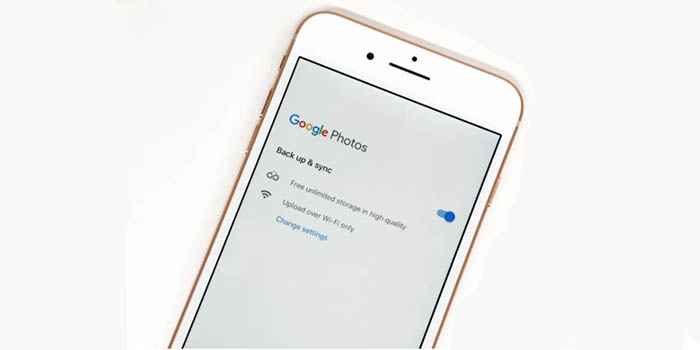
Hace muy poco te comentábamos que los Pixel tienen backup en Google Fotos de por vida. Ahora, nos gustaría decirte que si tienes un iPhone entre tus móviles, puedes hacerle un backup de todas las fotos completamente gratis. ¿Qué necesitamos para hacerlo? Solo tenemos que disponer de muchas ganas y de la aplicación Google Fotos.
Actualmente, iPhone es un sistema operativo poco asequible para la mayoría, y lo peor es que muchos servicios son de pago. En caso de que iCloud no tenga espacio, deberás pagar para añadir almacenamiento en la nube. Sin embargo, eso no pasa con Google Fotos y aquí te enseñaremos a hacer una copia de seguridad de todas las fotos que tienes en tu iPhone.
Pasos para hacer un backup de las fotos en tu iPhone
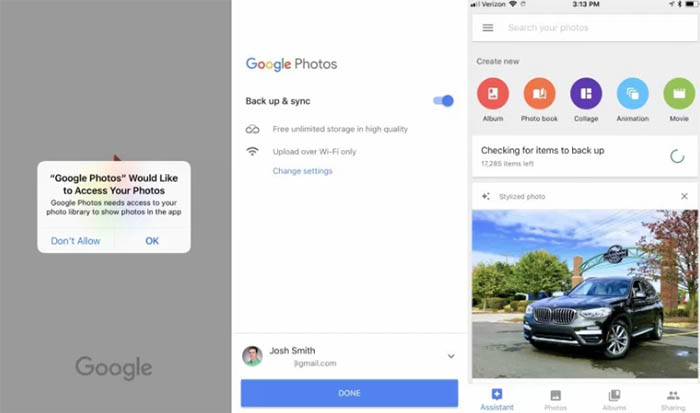
Tienes que seguir estos pasos para hacer una copia de seguridad de todas tus fotos del iPhone exitosamente. Además, es gratis y podrás obtener almacenamiento ilimitado en Google Fotos. ¿Qué te parece?
- Primero tendrás que descargar Google Fotos en tu iPhone.
- Luego la aplicación te solicitará acceso a tus fotos y debes concedérselo.
- Además, tienes que dejar la configuración predeterminada, ya que es la que te ofrece el almacenamiento ilimitado, pero debes colocar la sincronización solo con WiFi.
- Después deberás elegir tu cuenta Gmail y listo.
¿Es muy sencillo verdad? Android siempre salvándote el pellejo, aunque lo traiciones con iOS. Eso sí, ten en cuenta que tardará mucho tiempo hacer la copia de seguridad de todas tus fotos, a menos que tengas una conexión con mucho ancho de banda para la subida.
Por otra parte, Google Fotos es la mejor aplicación para guardar todas tus fotos, ya que identificará los lugares, mantendrá la calidad de las fotos, y nunca te quedarás sin almacenamiento en la nube. Aunque, si te quedas sin almacenamiento en tu iPhone, tienes que hacer una copia de seguridad y subir todas tus fotos a la nube, para luego borrarlas del móvil.
- Abre Google Fotos.
- Presiona en configuración.
- Presiona en liberar espacio.
- Sigue las instrucciones que te proporciona Google Fotos.
- Cierra Google Fotos.
- Dirígete al apartado de “eliminado recientemente”.
- Elimina todas las fotos y vídeos que tengas allí.
Recuerda que este método se usa cuando te has quedado sin almacenamiento en el móvil, así liberarás espacio, pero no borrarás permanentemente las fotos, ya que las almacenarás en tu cuenta de Google Fotos. ¿Qué te ha parecido?